你有没有想过,当你在Skype上忙碌得不可开交,却突然有人打来电话,而你恰好不在电脑前时,会发生什么?别担心,Skype早就为你想好了解决办法——语音留言功能!今天,就让我带你一起探索如何设置这个超实用的功能,让你的Skype生活更加便捷。
一、语音留言,什么是这神奇的功能?
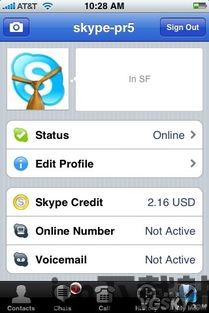
想象当你不在电脑前,有人给你打来电话,而你恰好错过了。这时,Skype就会自动接听这个电话,并将对方的语音留言保存下来。当你下次登录Skype时,就可以听到这些留言了。是不是觉得这个功能很贴心呢?
二、如何激活语音留言功能?
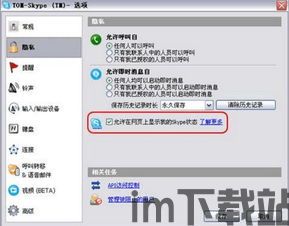
1. 登录Skype账户:首先,你需要登录你的Skype账户,进入Skype主界面。
2. 设置语音留言:在菜单栏中,找到“工具”选项,点击它,然后选择“选项”。
3. 进入呼叫设置:在弹出的选项窗口中,找到“呼叫”,然后点击它。
4. 开启语音留言:在“呼叫”下,找到“语音留言”选项,勾选“将未接听呼叫以语音留言方式接收”。
5. 设置问候语:如果你想要录制自己的语音邮箱问候语,可以点击“录制键”,对着电脑麦克风说话。录制完成后,点击“停止键”,然后点击“回放键”检查录音效果。
6. 保存设置:完成以上步骤后,点击“保存”按钮,语音留言功能就设置成功了!
三、如何收听语音留言?
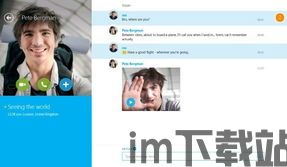
1. 查看留言提醒:当你收到语音留言时,系统会在托盘和最近的通话记录中显示提醒。
2. 点击联系人名称:在最近的通话记录中,点击联系人的名称。
3. 播放留言:在会话窗口中,点击消息旁的播放键,就可以听到留言内容了。
4. 查看所有留言:你还可以通过菜单查看所有语音留言。点击“查看”菜单,然后选择“语音留言”,就可以看到所有留言了。
四、语音留言,这些小技巧你知道吗?
1. 设置留言时长:在语音留言设置中,你可以设置留言的最长时长,避免对方留言过长。
2. 自定义问候语:你可以根据自己的喜好,录制个性化的问候语,让留言更加温馨。
3. 删除留言:如果你不想保留某些留言,可以在留言列表中选中它,然后点击“删除”按钮。
4. 分享留言:如果你想要与他人分享留言,可以将其保存为音频文件,然后通过邮件或其他方式发送。
五、语音留言,这些注意事项要牢记
1. 保护隐私:在录制问候语时,要注意保护个人隐私,避免泄露敏感信息。
2. 检查设备:在使用语音留言功能之前,请确保你的麦克风和扬声器工作正常。
3. 定期清理:为了防止留言过多占用存储空间,建议定期清理语音留言。
4. 注意安全:在使用语音留言功能时,要注意网络安全,避免泄露账户信息。
Skype语音留言功能是一个非常实用的功能,可以帮助你不错过任何重要信息。赶快设置一下吧,让你的Skype生活更加精彩!
